win7系统怎样更改时间?笔者教你更改系统时间的步骤
Windows 7,中文名称视窗7,是由微软公司(Microsoft)开发的操作系统,内核版本号为Windows NT 6.1。Windows 7可供家庭及商业工作环境:笔记本电脑 、平板电脑 、多媒体中心等使用。和同为NT6成员的Windows Vista一脉相承,Windows 7继承了包括Aero风格等多项功能,并且在此基础上增添了些许功能。
win7系统怎么修改时间呢?有时候发现电脑的时间错了或者想要修改显示的格式,有没有相关的教程普及下呢?接下来小编手把手教你修改系统时间,今天和大家分享一下。
电脑的系统时间被修改是怎么回事呢?很多人在使用电脑的时候,会发现自己电脑的时候和实际的时间是对不上的,遇到这种情况该如何解决呢?今天小编为大家带来修改系统时间的方法,希望能够帮到大家。
以下是修改win7系统时间的步骤:
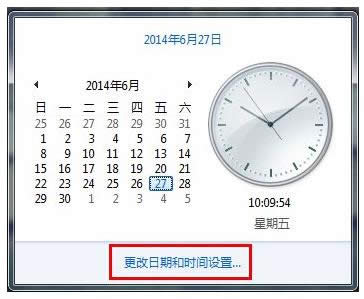
系统时间示例1
1、把鼠标移到电脑右下角的时间上。下图所示:
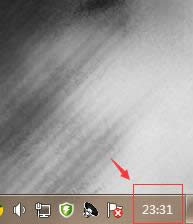
修改系统时间示例2
2、鼠标右击,选择调整时间/日期。
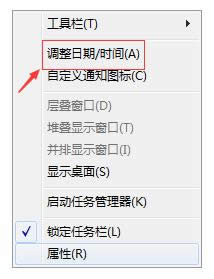
win7系统示例3
3、在出现的界面中,点击更改时间和日期。
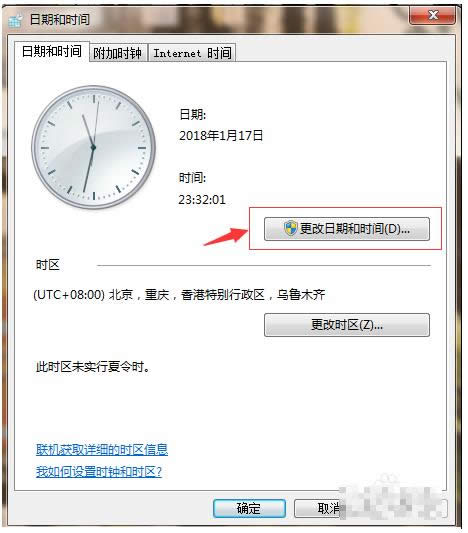
win7系统示例4
4、在日期这里点击向左向右三角符号,选择正确的年月。用鼠标点到正确的日上。
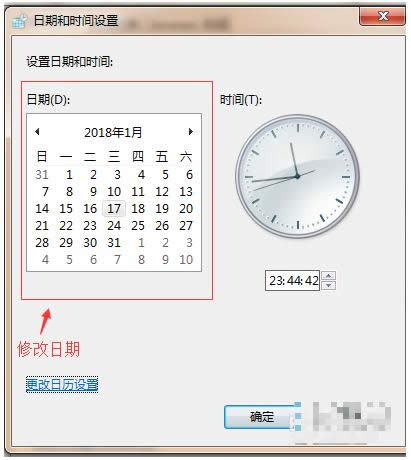
系统时间示例5
5、在时间这边,用鼠标选择表示时的数字,点击上下三角形符号调整时。用鼠标选择表示分的数字,点击上下三角符号调整分。用鼠标选择表示秒的数字,点击上下三角符号调整秒。
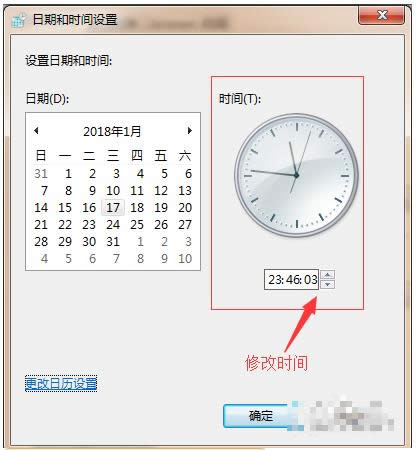
系统时间示例6
6、全部调好后,点击确定,再看电脑右下角,时间已经调好了。
以上就是修改win7系统时间的步骤。
Windows 7简化了许多设计,如快速最大化,窗口半屏显示,跳转列表(Jump List),系统故障快速修复等。Windows 7将会让搜索和使用信息更加简单,包括本地、网络和互联网搜索功能,直观的用户体验将更加高级,还会整合自动化应用程序提交和交叉程序数据透明性。
……
下载win7系统应用使用,安卓用户请点击>>>win7系统应用
下载win7系统应用使用,IOS用户请点击>>>IOS win7系统应用
扫描二维码,直接长按扫描哦!


















